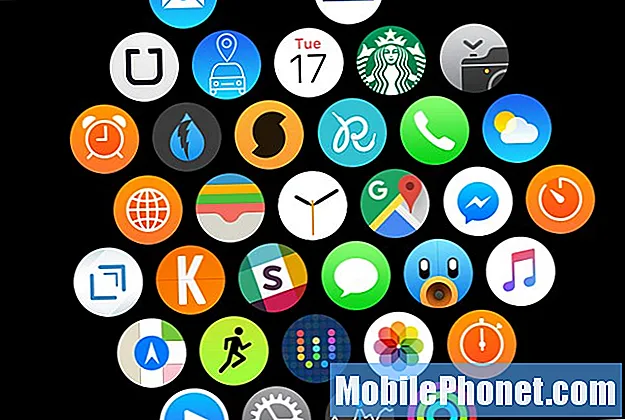Google Play poest on Androidi nutitelefonide ja tablettide jaoks saadaval sadu tuhandeid tasuta rakendusi, kuid paljud neist maksavad dollarit või $ 2 ja kasutajad peavad mängima Store'ile lisama deebet- või krediitkaardi. Siin me läheme kiiresti üle, kuidas osta rakendusi rakenduses Google Play, lisades või muutes oma makseviisi.
Aastate jooksul on Google jätkanud Google Play poe täiustamist, lisandunud täiendavat maksetoetust ning tagasi eelmise aasta mais võimaldas PayPal makseviisina. Maksmiseks on mitmeid viise, nii et lugege kõiki üksikasju.
Loe: Kuidas keelata automaatsed rakenduste uuendused Androidis
Kas see on teie esimene Android-seade või olete kasutanud pikka aega Android-nutitelefoni või tahvelarvutit ja pole kunagi rakenduse eest tasutud, on hea, et rakenduste, filmide, muusika ja muu ostmiseks krediitkaart on failis . Allpool on tagatud selle maksetüübi tagamine parooliga, et vältida volitamata ostmist.

Kuigi see võib olla uute kasutajate jaoks mõnevõrra keeruline, on Paypal-konto lisamine või deebet- või krediitkaart ostude sooritamiseks Google Play poes äärmiselt lihtne. Või kui olete hiljuti uue kaardi kätte saanud, on ka teie praeguse makseteabe redigeerimine üsna lihtne, nii et saate alustada.
Juhised
Alustage lihtsalt Google Play poodi või „Play poest“, kui leiate oma seadmest rakenduse. Kui olete Google Play poes, puudutage ülemisse vasakusse 3 horisontaalset joont või lohistage vasakpoolsest servast, et siseneda seadete menüüsse. Siit saate lihtsalt alustada „Minu konto“.

Jaotises Minu konto näete, milline makseviis on failis, kui teil on selline, ja allpool on see võimalus lisada makseviis või muuta olemasolevat. See on nii lihtne ja kõik, mida pead tegema, on valida, kas lisate uue või redigeerite eelmise makseviisi ja sisestage oma andmed.

Õnneks annab Google kasutajatele rohkem kui mõned viisid, kuidas maksta rakenduste, mängude, filmide ja sisu eest, mida kõiki saab näha ülaltoodud pildist.Võite lisada krediit- või deebetkaardi, kasutada PayPali, lubada operaatori arveldamist (võivad kehtida mõned piirangud) lunastada kinkekaardi või osta Google Play krediiti teatud summa eelnevaks laadimiseks. See viimane valik on hea marsruut vanematele, kes soovivad anda lastele väikese summa, et osta rakendusi või rakendusesiseseid ostusid, lisamata nende täielikku makseteavet alaliselt.
Loe: Google Play Store uuendatud salasõna turvalisusega
Samuti on väga oluline ja tasub märkida, et võiksite minna tagasi Google Play poe seadete kontole ja lisada ostude jaoks parooli. Kui lisate maksemeetodi, siis soovite seda parooli taga kaitsta, et lapsed ei saaks kogemata rakendusi osta või kaotsimineku või varguse korral osta. Selleks, et teha see Google Play poe menüüs, liikuge seadetele ja valige "Nõuage ostude autentimist" ja valige, milline valik sobib kõige paremini teie jaoks.
See on see. Olete nüüd lisanud Google Play poodi makseviisi, et osta rakendusi, mänge, filme, muusikat ja muud või muuta oma kontol olemasolevat makseviisi või krediitkaarti. Naudi.